Appearance
配置向导
【说明】:快速创建采集服务、采集通道、采集测点、上传服务、上传测点。
注:上传服务无需创建通道。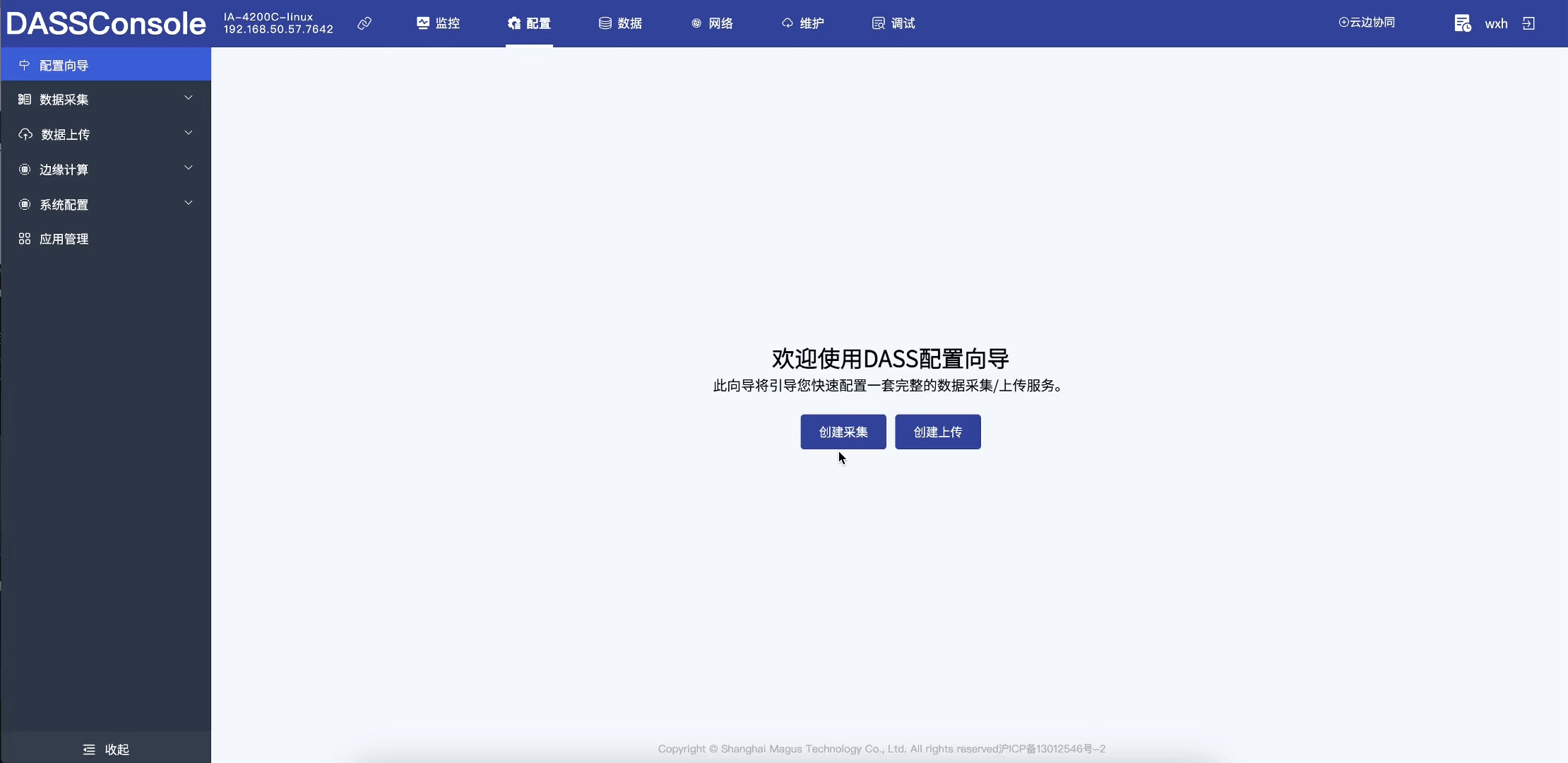
创建采集服务
【说明】:采集服务是DASS的主要功能之一,主要用于完成各种现场设备实时数据的对接。通过在DASS内进行采集服务配置,实现盒子与设备间通信,并将采集数据存储至openPlant。
【操作】:
步骤1. 点击<创建采集>按钮。

填写服务基本信息:
| 配置项 | 说明 | 实例 | 备注 |
|---|---|---|---|
| 服务名称 | 创建服务时需填写的服务标识名称 由数字、字母、下划线组成 | test1 | 名称长度小于11个字符 |
| 描述 | 对该服务的用途或功能进行说明 | GB_Modbus_Poll_TCP协议演示服务 | 必填项 |
| 服务监控点选择 | 选择用于监控服务运行状态的系统测点 采集服务监控点:服务运行状态、存放服务连接状态、 通道运行状态、通道连接状态、服务CPU使用率、服务内存使用率 上传服务监控点:服务运行状态、存储服务连接状态、 北向系统连接状态、服务CPU使用率、服务内存使用率 | 仅 DASS5 支持此配置项 | |
| 选择应用 | 选择该服务需要使用的数采应用 | GB_Modbus_Poll_TCP | 若列表中没有所需应用,可通过【应用市场按钮】在线下载 (需确保部署DASSConsole的设备能够访问网络) |
| 应用市场按钮 | 打开应用市场界面,浏览、下载或更新当前支持的工业数采协议应用 | 可在线下载本地未安装的应用 (需确保部署DASSConsole的设备能够访问网络) |
❗️注意:应用市场按钮的操作说明可以一步应用管理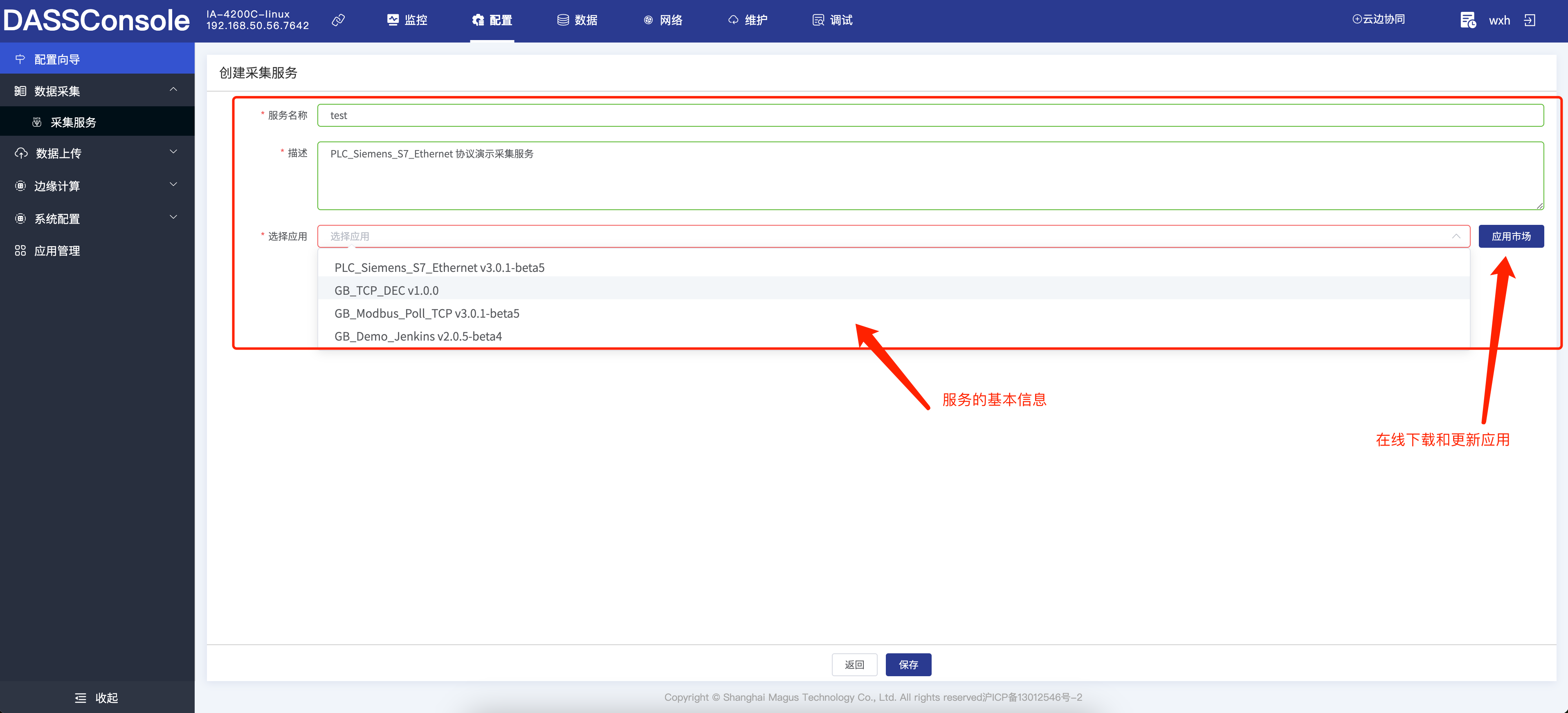
根据个人需求填写服务基本通信配置,具体的配置请查看驱动说明书。如无特殊需求, 服务配置项默认值即可。
填写完点击<保存>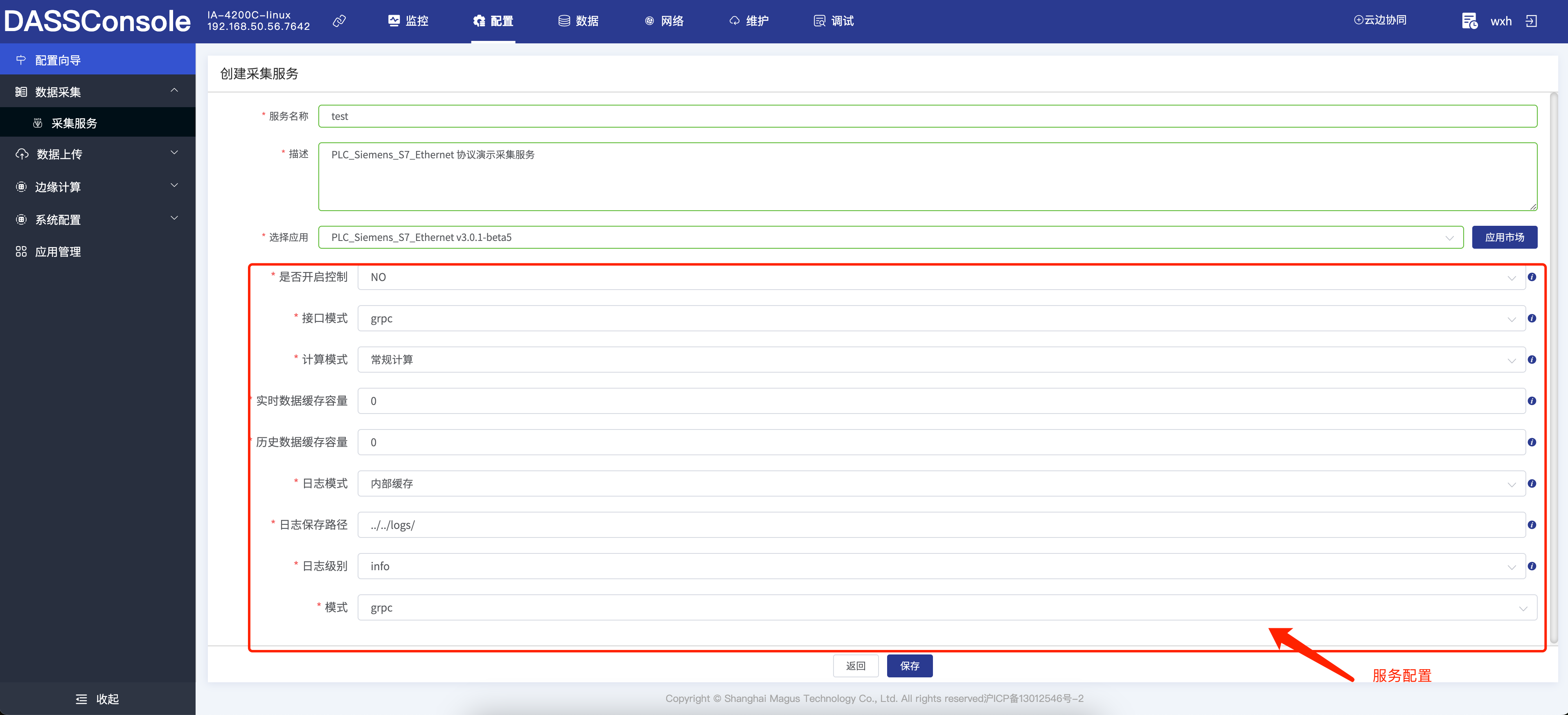
创建采集通道
【说明】:
- 通道支持批量创建和克隆
- 旧版的采集驱动在完成服务的创建后,系统会默认创建名为”DEC“通道,可跳过创建采集通道这一步骤,直接创建测点。
- 新版的采集驱动在完成服务的创建后,需手动创建通道。如下操作所示。
【操作】: - 采集服务创建后会跳转到添加通道的页面。
- 点击<新增>按钮,就会在通道列表出现一条通道记录
通道名称:必填项,填写格式为:字母、数字、下划线,长度小于12字符,示例:device1;
<测点> :通道所需要测点点表,通过上传点表文件获得。
<编辑> :可以查看和编辑通道的配置。
<克隆>:可以快速复制多个配置相同、测点相同的通道
<删除> : 删除当前行
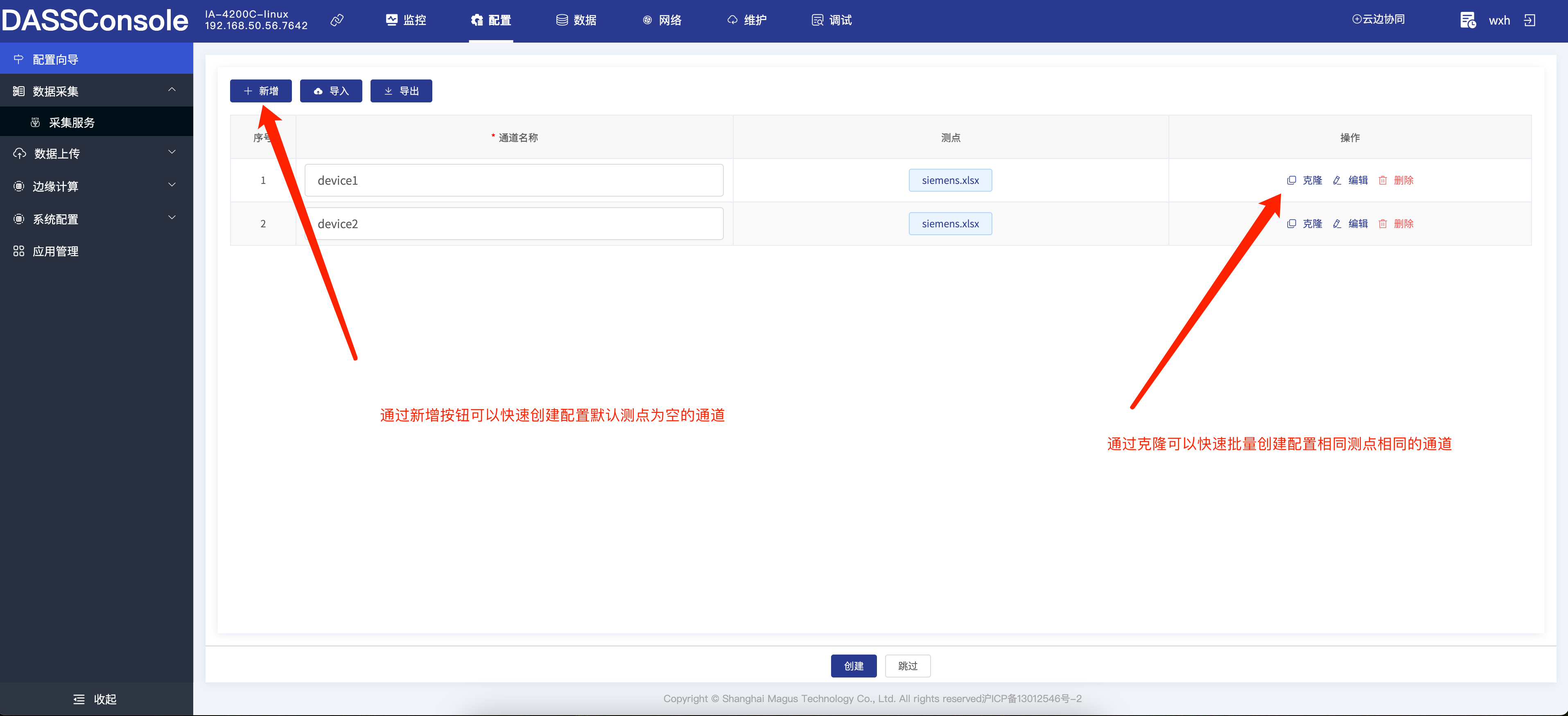
3. 填写配置信息。不同驱动版本的配置不同,根据个人需求填写即可,具体的驱动配置请查看其说明书。 填写后,点击<创建>。
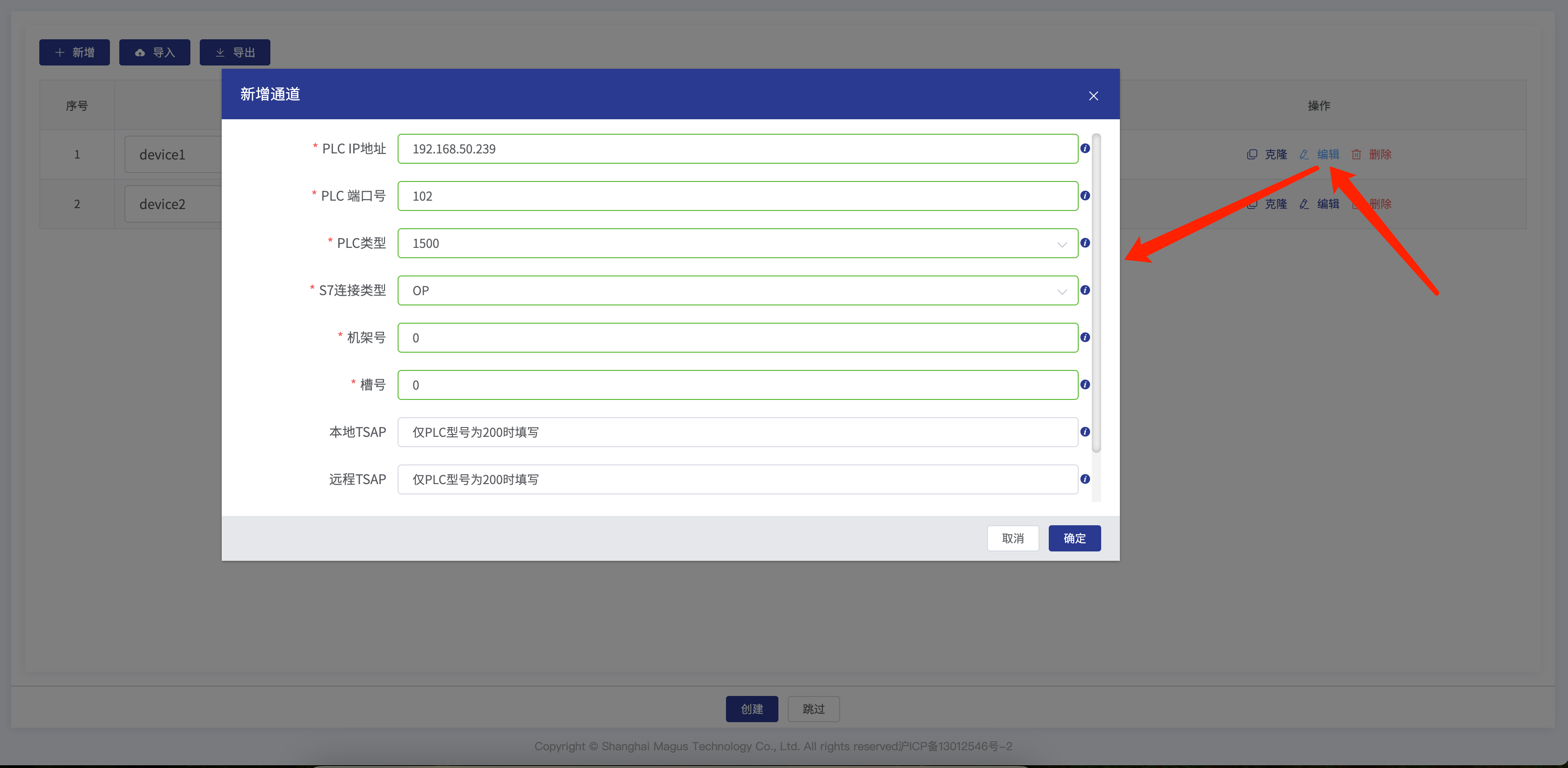
4. 页面弹出通道创建的进度。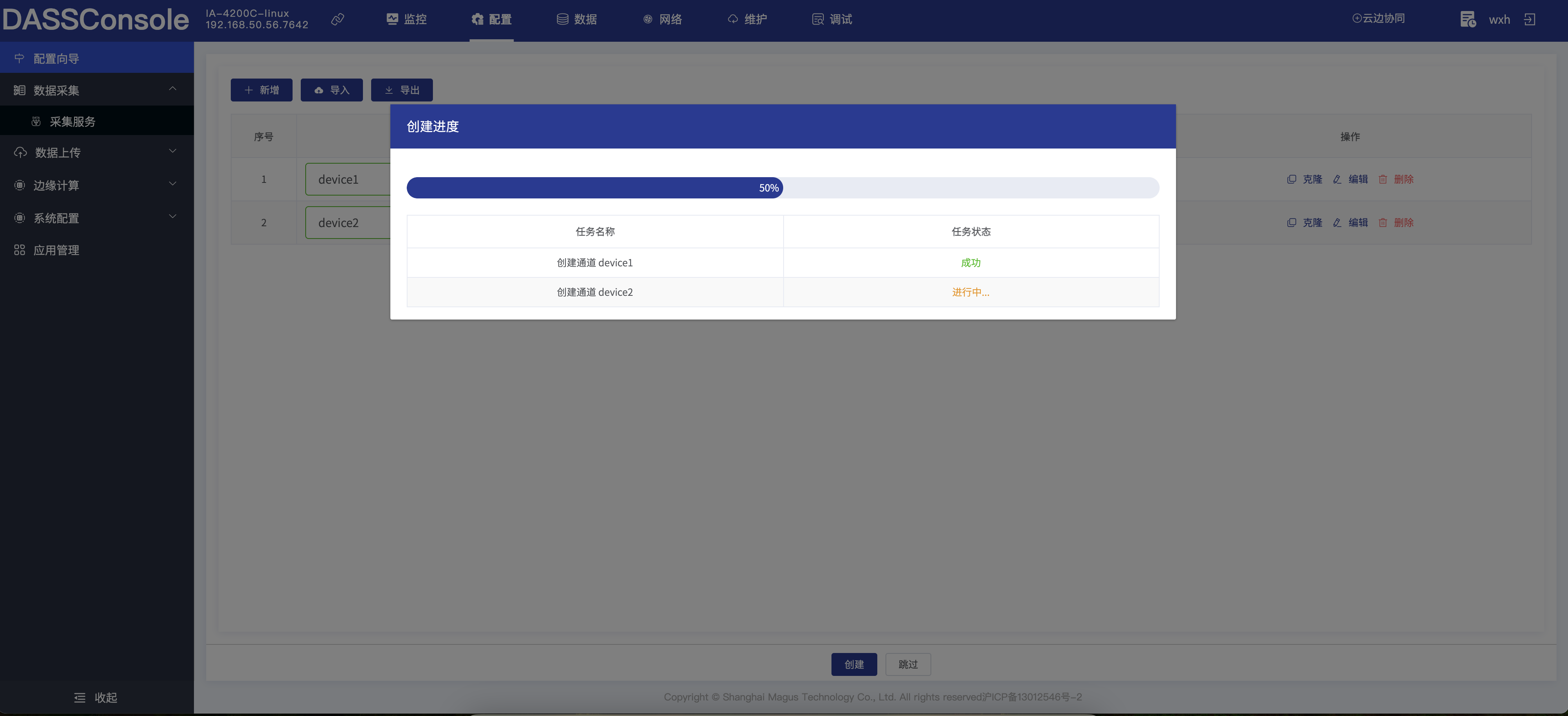
5. 通道创建完成页面显示通道创建成功。
点击<创建上传服务>按钮,即可创建新的上传服务;
点击<返回监控页面>按钮,即可返回监控模块设备状态页面;
点击<查看通道列表>按钮,则可跳转到采集 服务页面;
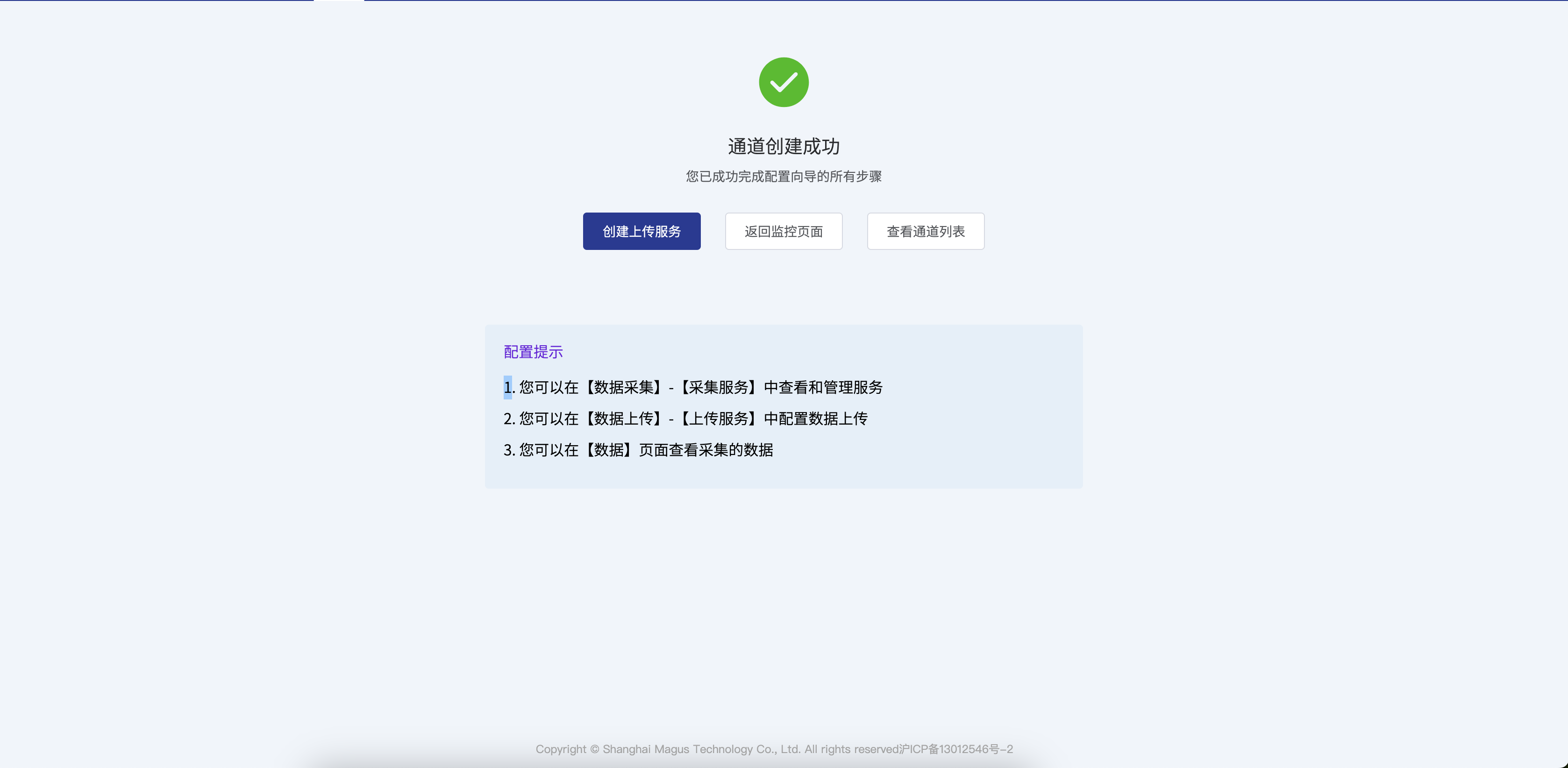
创建采集测点
- 选择V1.x版本采集应用在完成服务的创建后,系统会默认创建名为”DEC“通道,可跳过创建采集通道这一步骤,直接创建测点。

填写测点属性
注:以下为必配测点属性,其余属性见附录《测点属性说明表》
点名:测点名称,节点下唯一。支持英文、数字、下划线、英文中划线。示例:dm1;
ID:系统自动分配,无需填写;
数据类型:数据存储到 openplant 的类型;
地址信息(AD):格式见 Modbus 地址说明。示例:1.3.0;
采集点类型(SR):采集驱动解析使用的数据类型。
填写后,点击<创建>,在<数据采集>的<采集服务>中存在名为 < test >的服务,服务下有名为< td1 >的通道,单击< td1 >,则可查看到采集测点创建成功。

创建上传服务
【说明】:上传服务是DASS的主要功能之一,用于提供北向的数据服务和协议转换服务。设备实时数据由采集服务采集后,会在openPlant内保存一定时间(根据盒子型号不同)。通过在DASS内进行上传服务配置,将测点信息上传至中心数据库/其他客户端数据库。
【操作】:
- 点击<创建上传服务>按钮。
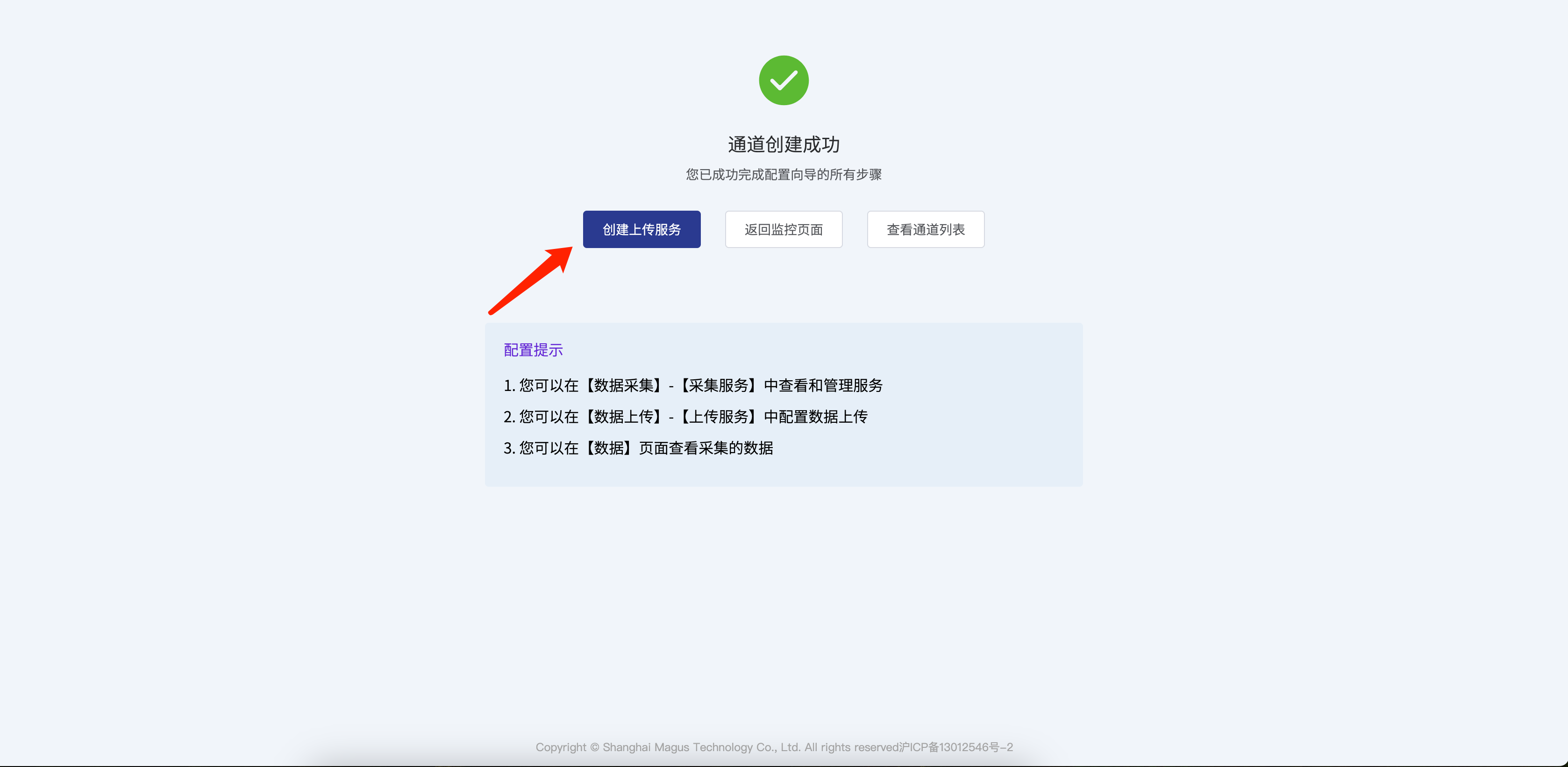
2. 填写服务基本信息:
| 配置项 | 说明 | 实例 | 备注 |
|---|---|---|---|
| 服务名称 | 创建服务需要填写服务名 | test1 | 名称由数字、字母、下划线组成,长度小于11 |
| 描述 | 服务描述 | OP2_Modbus_Slave_TCP协议演示服务 | 必填 |
| 选择应用 | 服务所需要的应用 | OP2_Modbus_Slave_TCP | 列表没有的可以通过「应用市场按钮」在线下载(需要保证部署dassConsole设备支持联网) |
| 应用市场按钮 | 展示目前已经支持的所有的工业数采协议应用列表,供应用的在线下载和更新 | 本地没有的应用可以通过此按钮在线下载(需要保证部署dassConsole设备支持联网) |
| 配置项 | 说明 | 实例 | 备注 |
|---|---|---|---|
| 服务名称 | 创建服务时需填写的服务标识名称 由数字、字母、下划线组成 | test2 | 名称长度小于11个字符 |
| 描述 | 对该服务的用途或功能进行说明 | OP2_Modbus_Slave_TCP协议演示服务 | 必填项 |
| 服务监控点选择 | 选择用于监控服务运行状态的系统测点 采集服务监控点:服务运行状态、存放服务连接状态、 通道运行状态、通道连接状态、服务CPU使用率、服务内存使用率 上传服务监控点:服务运行状态、存储服务连接状态、 北向系统连接状态、服务CPU使用率、服务内存使用率 | 仅 DASS5 支持此配置项 | |
| 选择应用 | 选择该服务需要使用的数采应用 | OP2_Modbus_Slave_TCP | 若列表中没有所需应用,可通过【应用市场按钮】在线下载 (需确保部署DASSConsole的设备能够访问网络) |
| 应用市场按钮 | 打开应用市场界面,浏览、下载或更新当前支持的工业数采协议应用 | 可在线下载本地未安装的应用 (需确保部署DASSConsole的设备能够访问网络) |
- 根据个人需求填写配置,具体的配置请查看驱动说明书。填写完点击<保存>即可。
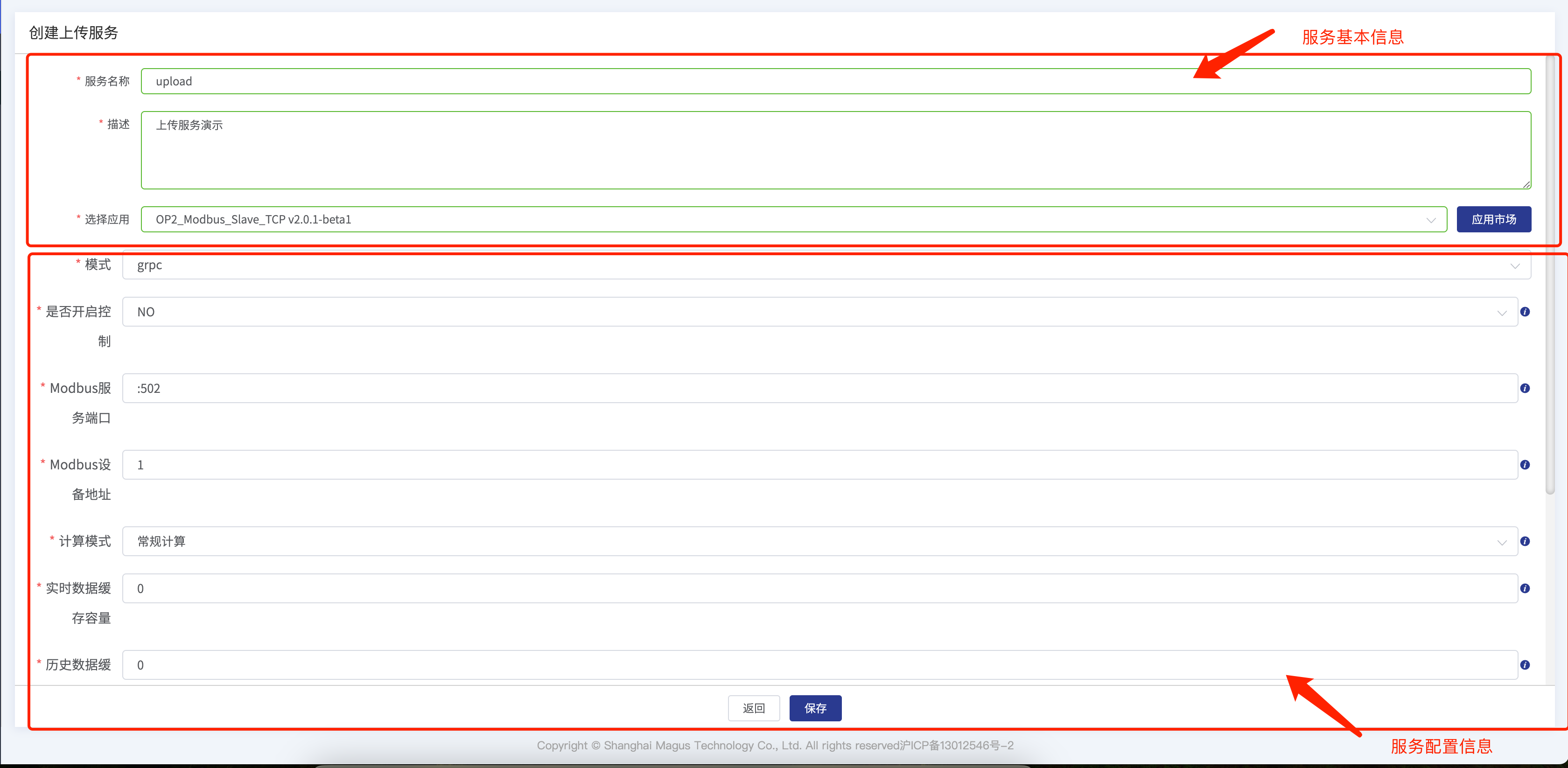
- 页面显示出上传服务名称。
点击【新建测点】按钮,即可新建测点;
点击【完成】按钮,则完成上传服务的创建;

创建上传测点
- 上传服务创建成功,页面直接跳转到上传服务页面, 并且选择刚才创建的上传服务
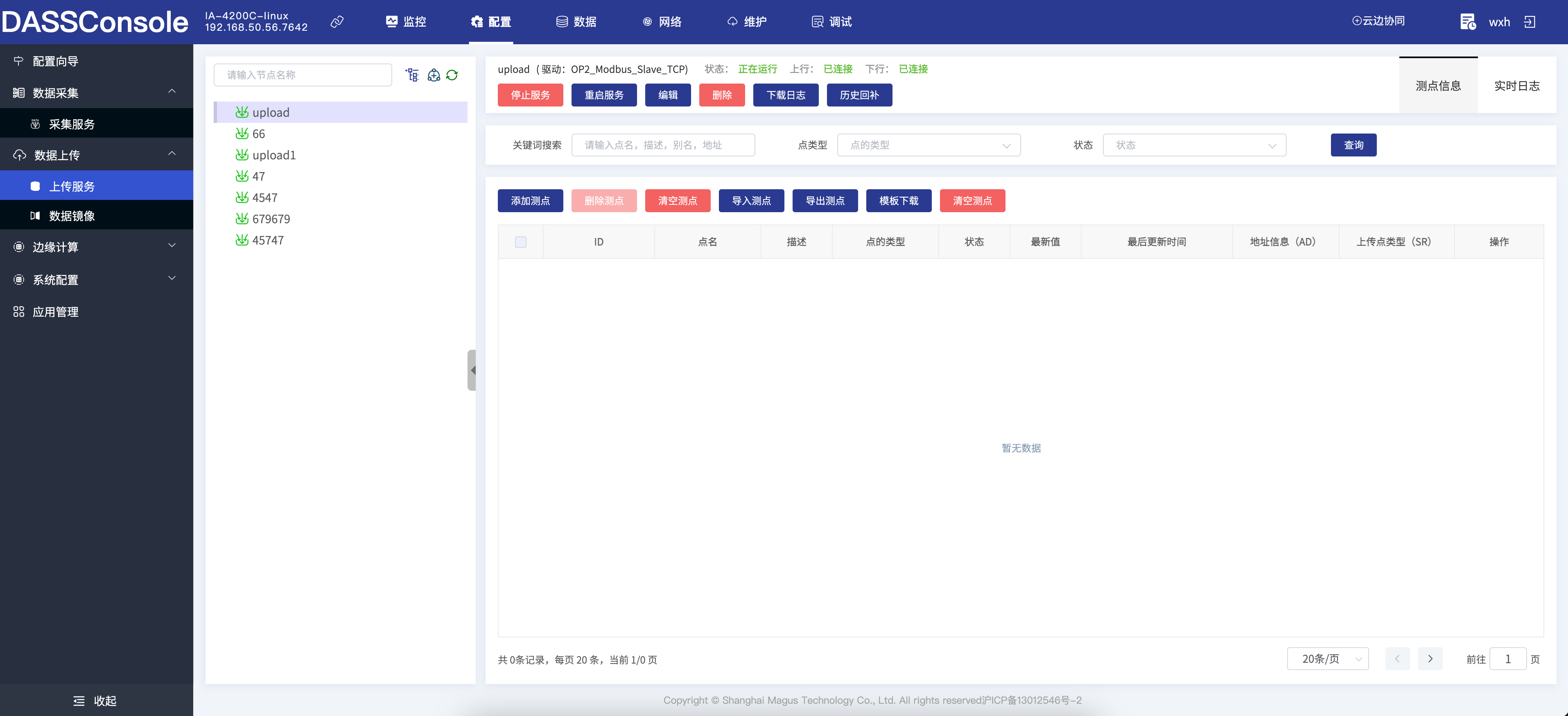
- 可以按服务、按通道、按测点新建测点。示例:按通道。
【操作】:点击<按服务>按钮,选择在名为 test 的采集服务,选取后会在右侧<已选择项>中显示,最后点击<确定>按钮即可在<数据上传>中的<采集服务>里,存在名为 magus 的上传服务,点击< magus >看见上传测点创建成功。


 帮助中心
帮助中心